የማስነሻ ዲስክ (ኮምፒተርውን ለመጀመር ዲስክ) አንድ ትልቅ ስህተት ከተከሰተ ወይም ኮምፒተርዎ ኮምፒተርዎን የማይጠቅም ወይም ስርዓቱን ማስጀመር ካልቻለ ኮምፒተርን ወደነበረበት ለመመለስ እና ለመጠገን ይረዳል። ለዊንዶውስ እና ማክ ለሁለቱም ለኮምፒተርዎ የመጠባበቂያ ማስነሻ ዲስክን እንዴት መፍጠር እንደሚችሉ ይወቁ።
ደረጃ
ዘዴ 1 ከ 3 - ለዊንዶውስ 8 የቡት ዲስክ መፍጠር

ደረጃ 1. በዊንዶውስ 8 መሣሪያ ላይ ከማያ ገጹ ቀኝ ጠርዝ ወደ ውስጥ ያንሸራትቱ።
አይጥ እየተጠቀሙ ከሆነ በማያ ገጹ ታችኛው ቀኝ ጥግ ላይ ይጠቁሙ።
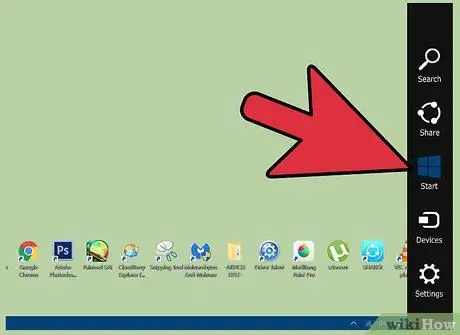
ደረጃ 2. መታ ያድርጉ ወይም ጠቅ ያድርጉ ጀምር።
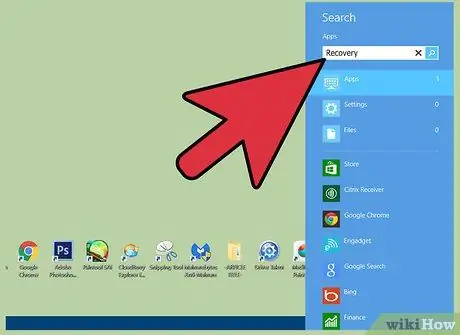
ደረጃ 3. በፍለጋ መስክ ውስጥ “መልሶ ማግኛ” ብለው ይተይቡ።
የፍለጋ ውጤቶቹን የያዘ ፓነል በማያ ገጹ ላይ ይታያል።

ደረጃ 4. ቅንብሮችን ጠቅ ያድርጉ እና የመልሶ ማግኛ ድራይቭን ፍጠር የሚለውን ይምረጡ።
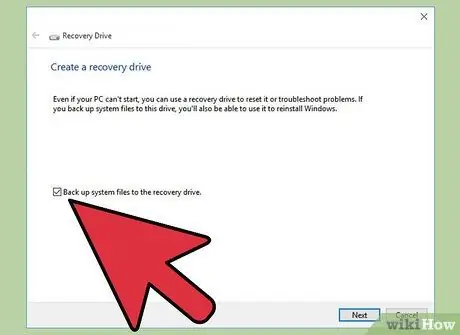
ደረጃ 5. የመልሶ ማግኛ ክፍፍሉን ከፒሲ ወደ መልሶ ማግኛ ድራይቭ ከቅጂው ቀጥሎ ምልክት ያድርጉ።
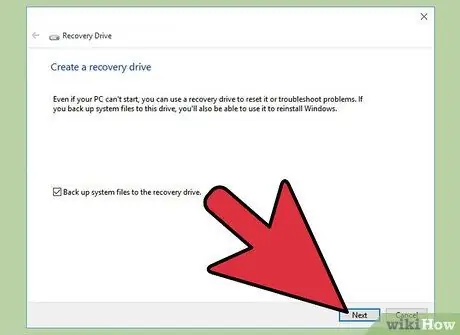
ደረጃ 6. ቀጣይ የሚለውን ጠቅ ያድርጉ።
ከዚያ ቡት ዲስክ ለመፍጠር ምን ያህል የውሂብ አቅም እንደሚያስፈልግ ማያ ገጹ ይነግርዎታል።

ደረጃ 7. የማስነሻ ዲስክን ለመፍጠር በእርስዎ ፍላሽ ዲስክ (ጠፍጣፋ ዲስክ) ወይም ባዶ ሲዲ ላይ ያለው አቅም በቂ መሆኑን ያረጋግጡ።
እርስዎ በሚጠቀሙበት የዊንዶውስ 8 መሣሪያ ዓይነት ላይ በመመርኮዝ የውሂብ አቅም ይለያያል። ለምሳሌ ፣ መሣሪያዎ 6 ጊባ አቅም የማስነሻ ዲስክ የሚፈልግ ከሆነ ቢያንስ 6 ጊባ ነፃ ቦታ ያለው ፍላሽ ዲስክ ያስፈልግዎታል።

ደረጃ 8. ፍላሽ አንፃፉን በዊንዶውስ 8 መሣሪያ ላይ ወደ ባዶ የዩኤስቢ ወደቦች (ወደቦች) በአንዱ ያስገቡ።
ባዶ ሲዲ ወይም ዲቪዲ የሚጠቀሙ ከሆነ ሲዲውን ወደ መሣሪያው ከማስገባትዎ በፊት ከተቆልቋይ ምናሌው ውስጥ ሲዲ ወይም ዲቪዲ ያለው የስርዓት ጥገና ዲስክ ይፍጠሩ።
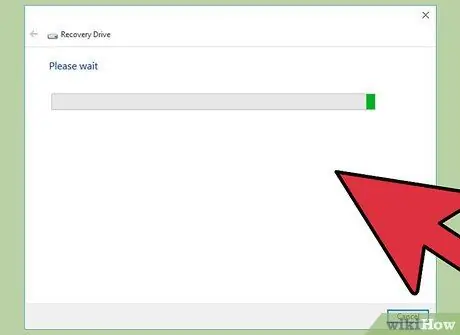
ደረጃ 9. የማስነሻ ዲስክን ለማጠናቀቅ በዊንዶውስ 8 የተጠየቁትን ቀጣይ መመሪያዎች ይከተሉ።
አንዴ ከተጠናቀቀ ቡት ዲስኩ መሣሪያውን በማንኛውም ጊዜ ስርዓቱን ማስጀመር ላይ ችግር ቢፈጠር ዊንዶውስ 8 ን ወደነበረበት ለመመለስ ወይም ለመጠገን ሊያገለግል ይችላል።
ዘዴ 2 ከ 3 - ለዊንዶውስ 7/ቪስታ ቡት ዲስክ መፍጠር
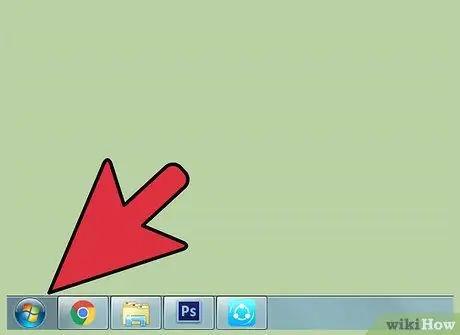
ደረጃ 1. የዊንዶውስ 7 ወይም የዊንዶውስ ቪስታ ኮምፒተርዎ የመነሻ ቁልፍን ጠቅ ያድርጉ።
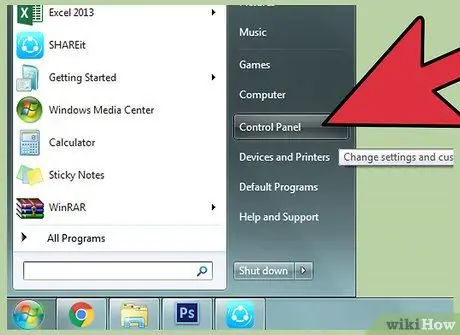
ደረጃ 2. የቁጥጥር ፓነልን ይምረጡ።
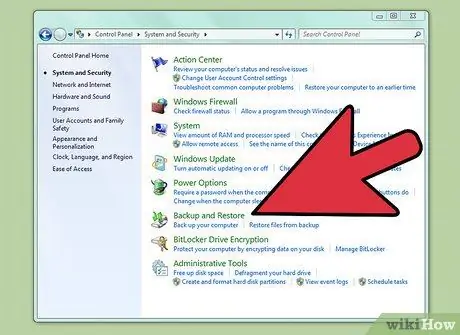
ደረጃ 3. ስርዓትን እና ጥገናን ጠቅ ያድርጉ ፣ ከዚያ ምትኬን ይምረጡ እና እነበረበት መልስ።
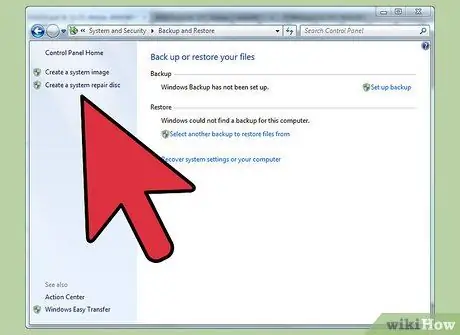
ደረጃ 4. በመጠባበቂያ እና እነበረበት መልስ መስኮት በግራ ክፍል ውስጥ የስርዓት ጥገና ዲስክን ፍጠር የሚለውን ጠቅ ያድርጉ።

ደረጃ 5. ባዶ ሲዲ በኮምፒተር ውስጥ ያስገቡ።
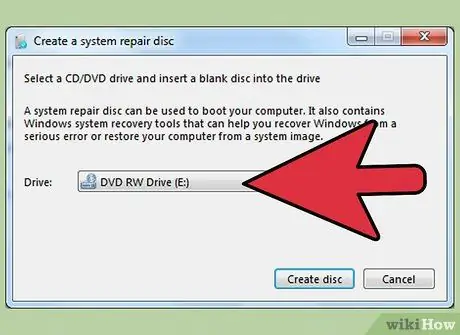
ደረጃ 6. ከ Drive ቀጥሎ ባለው ተቆልቋይ ምናሌ ውስጥ ጥቅም ላይ የዋለውን ድራይቭ (ድራይቭ) ስም ይምረጡ።
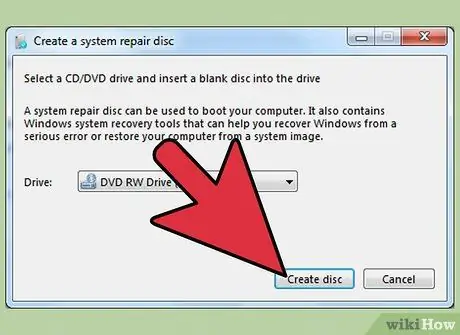
ደረጃ 7. ዲስክን ፍጠር የሚለውን ጠቅ ያድርጉ።
ዊንዶውስ ስርዓቱን ወደሚያስገባው ዲስክ ለመጠገን የሚያስፈልጉትን ፋይሎች መጻፍ ይጀምራል።
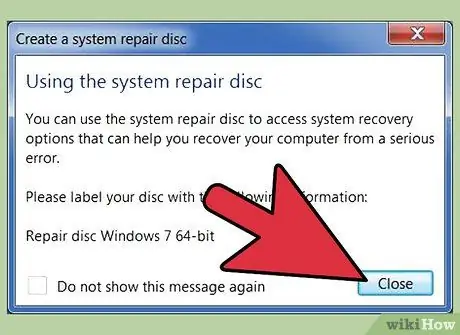
ደረጃ 8. የማስነሻ ዲስክ መፈጠሩን ዊንዶውስ ካሳወቀዎት በኋላ ዝጋ የሚለውን ጠቅ ያድርጉ።
በኋላ ላይ የዊንዶውስ 7 ወይም የዊንዶውስ ቪስታ ስርዓትዎን ለመጀመር ችግር ከገጠምዎት የማስነሻ ዲስኩ አሁን ጥቅም ላይ ሊውል ይችላል።
ዘዴ 3 ከ 3 - ለ Mac OS X ቡት ዲስክ መፍጠር
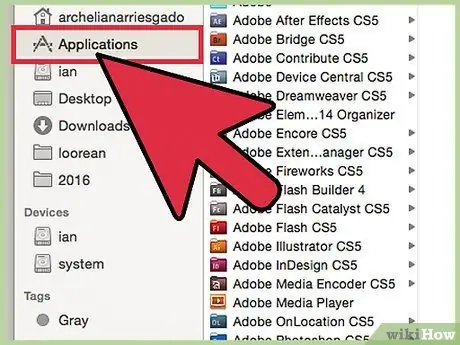
ደረጃ 1. በማክ ላይ ያለውን “ትግበራዎች” ማውጫ ይክፈቱ።

ደረጃ 2. የማክ መተግበሪያ መደብር መተግበሪያውን ይክፈቱ።
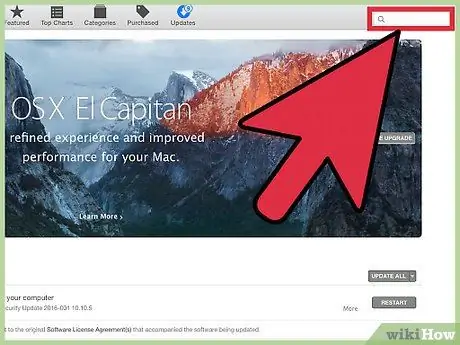
ደረጃ 3. የቅርብ ጊዜውን OS X ጫኝ ከመተግበሪያ መደብር ፈልገው ያውርዱ።
በዚህ ጽሑፍ ወቅት OS X Mavericks 10.9 በአፕል የቀረበው የቅርብ ጊዜ ጫኝ ነው።
ከዚህ ቀደም ከመተግበሪያ መደብር የተገዛውን ቀደም ሲል የ OS X ስሪት ለመጠቀም ከፈለጉ የ “አማራጭ” ቁልፍን ይያዙ እና የ OS X ጫlerውን ለመድረስ እና እንደገና ለማውረድ በመተግበሪያ መደብር ውስጥ ግዢዎችን ጠቅ ያድርጉ።
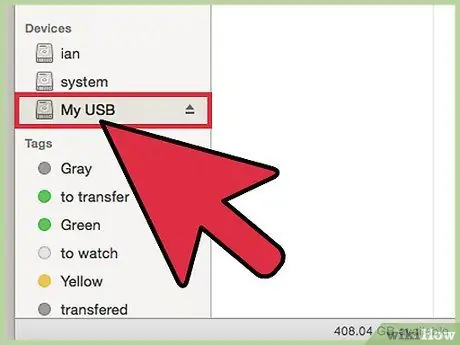
ደረጃ 4. ፍላሽ አንፃፉን በኮምፒዩተር ላይ ባለው የዩኤስቢ ወደብ ውስጥ ያስገቡ።
ፍላሽ አንፃፊ ቢያንስ 8 ጊባ ነፃ ቦታ ሊኖረው ይገባል።
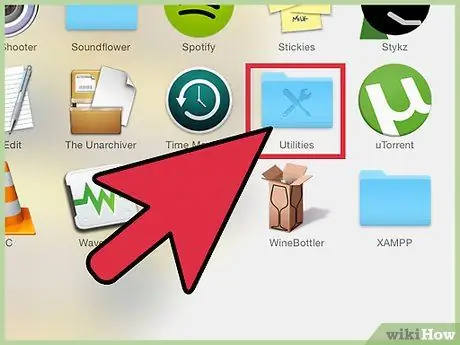
ደረጃ 5. ወደ “ትግበራዎች” ማውጫ ይሂዱ እና መገልገያዎችን ጠቅ ያድርጉ።
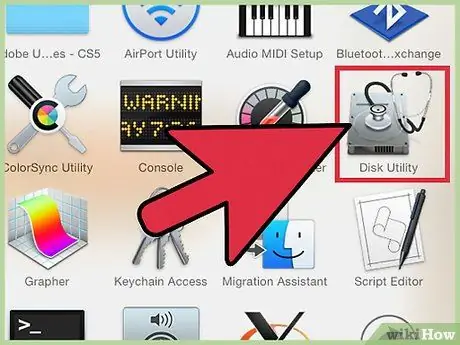
ደረጃ 6. “የዲስክ መገልገያ” ን ይምረጡ።
ኮምፒተርዎ ካስገቡት ፍላሽ አንፃፊ መረጃ መሰብሰብ ይጀምራል።
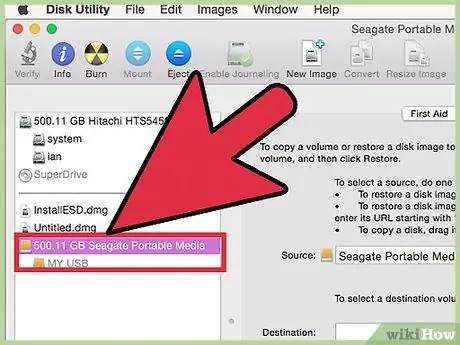
ደረጃ 7. በ "ዲስክ መገልገያ" በግራ በኩል ከታየ በኋላ የዩኤስቢ ፍላሽ ዲስክን ጠቅ ያድርጉ።
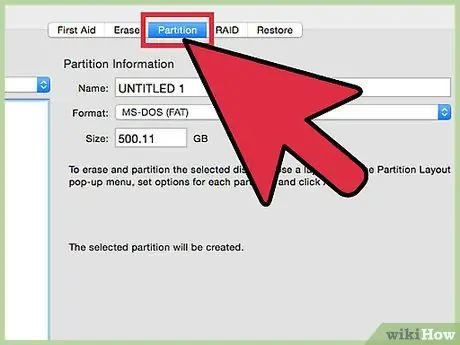
ደረጃ 8. በ "ዲስክ መገልገያ" ውስጥ ክፍልፍል የተሰየመውን ትር ጠቅ ያድርጉ።
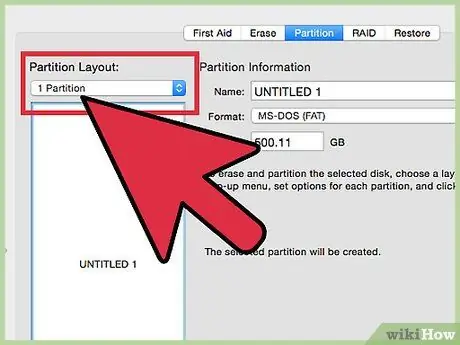
ደረጃ 9. በክፍል አቀማመጥ ስር ከተቆልቋይ ምናሌ ውስጥ 1 ክፍልፍል ይምረጡ።
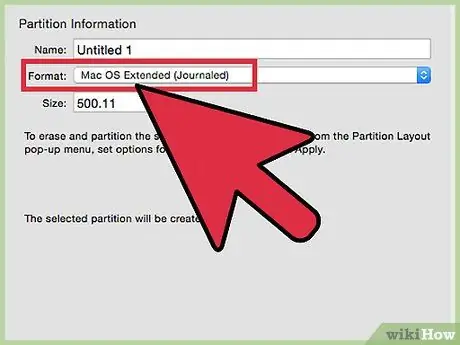
ደረጃ 10. ከቅርጸት ቀጥሎ ባለው ተቆልቋይ ምናሌ ውስጥ Mac OS Extended (Journaled) ን ይምረጡ።
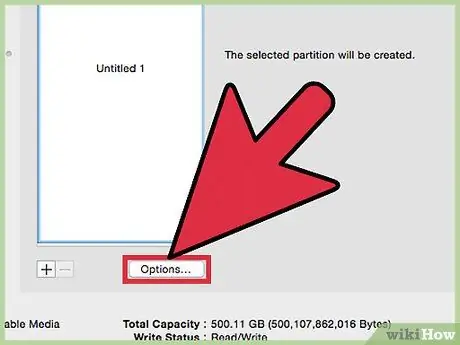
ደረጃ 11. በ "ዲስክ መገልገያ" መስኮት ታችኛው ክፍል ላይ ያለውን የአማራጮች አዝራርን ጠቅ ያድርጉ።
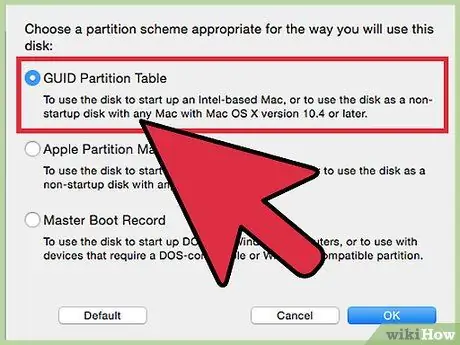
ደረጃ 12. GUID ክፍልፍል ሰንጠረዥን ይምረጡ እና እሺን ጠቅ ያድርጉ።
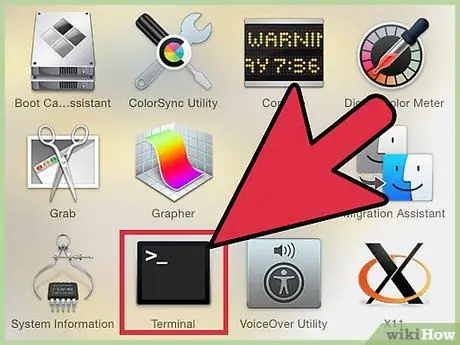
ደረጃ 13. በ "አፕሊኬሽኖች" ማውጫ ውስጥ ከመገልገያዎች ውስጥ ተርሚናልን ይክፈቱ።
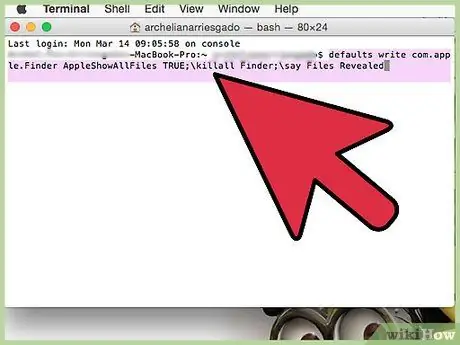
ደረጃ 14. የሚከተለውን ትዕዛዝ ወደ ተርሚናል ይተይቡ
"ነባሪዎች com.apple. Finder AppleShowAllFiles TRUE ይጽፋሉ ፤ / killall Finder; / ፋይል ተገለጠ ይላሉ"
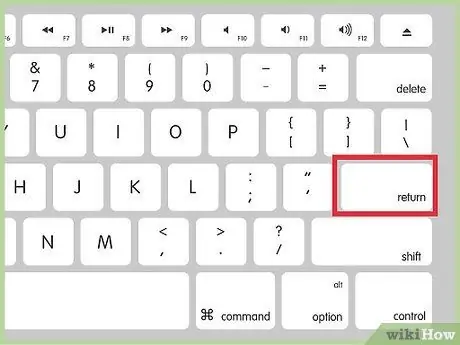
ደረጃ 15. ትዕዛዙን ለማስፈጸም በቁልፍ ሰሌዳው ላይ የተመለስ ቁልፍን ይጫኑ።
ከዚያ ማክ የማክ ኦኤስ ኤክስ ጫኝ ፕሮግራም ለመፍጠር ፍላሽ አንፃፉን መቅረጽ ይጀምራል።
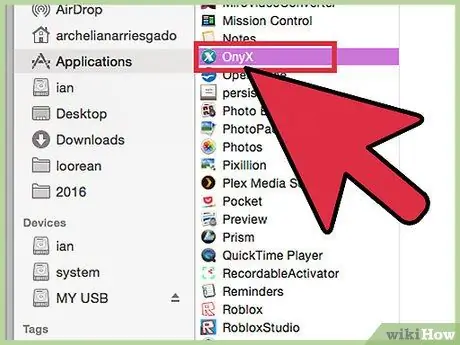
ደረጃ 16. ወደ “መተግበሪያዎች” ማውጫ ይሂዱ ፣ ከዚያ ከመተግበሪያ መደብር የወረደውን የመጫኛ ፕሮግራም ይፈልጉ።
ለምሳሌ ፣ OS X Mavericks ን ካወረዱ የመጫኛ ፕሮግራሙ “ማክ ኦኤስ ኤክስ Mavericks.app ጫን” ይባላል።
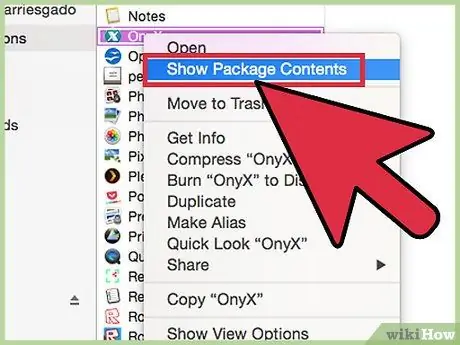
ደረጃ 17. በጫlerው ላይ በቀኝ ጠቅ ያድርጉ እና ከሚገኙ አማራጮች ዝርዝር ውስጥ የጥቅል ይዘቶችን አሳይ የሚለውን ይምረጡ።
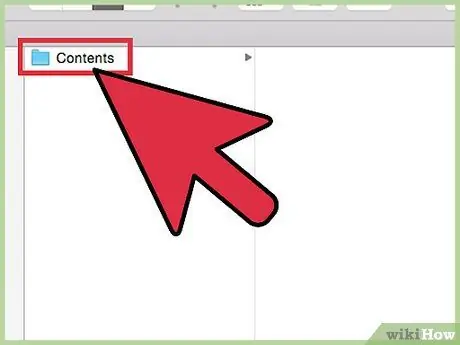
ደረጃ 18. ይዘቶችን ጠቅ ያድርጉ እና በታሸገው የይዘት መስኮት ውስጥ የጋራ ድጋፍን ይምረጡ።
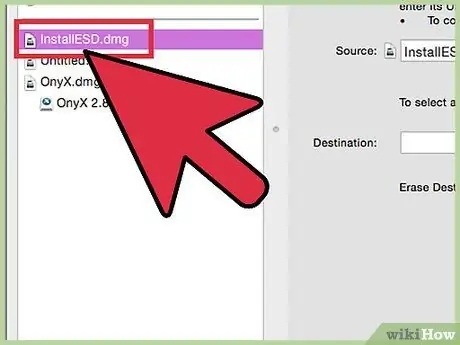
ደረጃ 19. የ InstallESD አዶን ሁለቴ ጠቅ ያድርጉ። dmg።
«OS X Install ESD» የሚል አዶ በዴስክቶ on ላይ ይታያል።
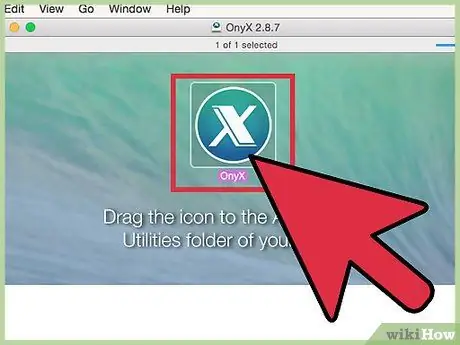
ደረጃ 20. OS X ጫን የ ESD አዶን ሁለቴ ጠቅ ያድርጉ።
“BaseSystem.dmg” ን ጨምሮ ተከታታይ የተደበቁ ፋይሎችን ለማሳየት ማውጫው ይከፈታል።
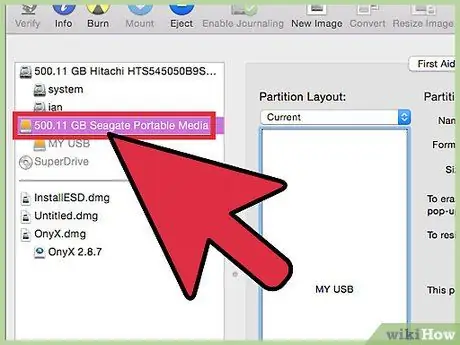
ደረጃ 21. ወደ “ዲስክ መገልገያ” ትግበራ ይመለሱ ፣ ከዚያ በግራ በኩል የእርስዎን ፍላሽ አንፃፊ ስም ጠቅ ያድርጉ።
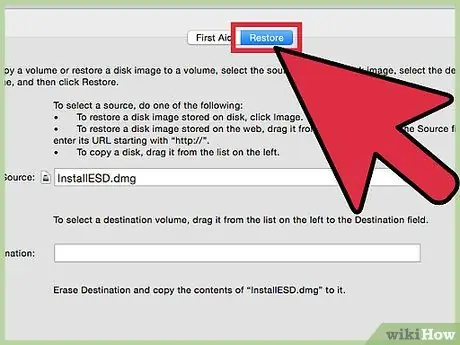
ደረጃ 22. በ "ዲስክ መገልገያ" ውስጥ እነበረበት መልስ የሚለውን ትር ጠቅ ያድርጉ።
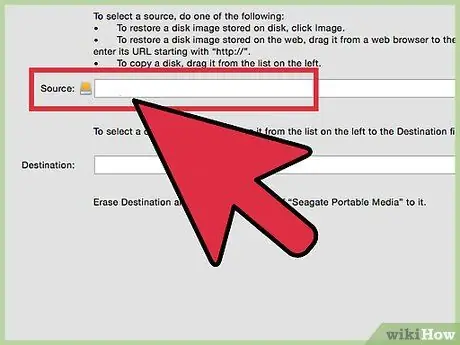
ደረጃ 23. የተደበቁ ፋይሎችን ጠቅ ያድርጉ እና ይጎትቱ “ቤዝ ሲስተም”።
dmg በ "ዲስክ መገልገያ" ውስጥ ወደ ምንጭ አምድ።
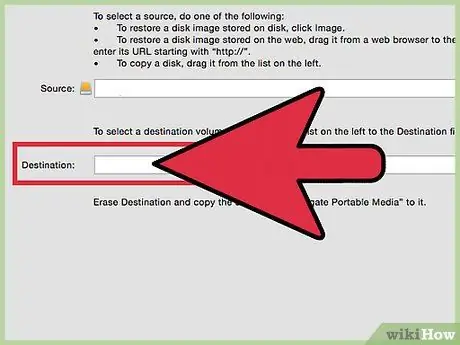
ደረጃ 24. አዲሱን ክፋይ በግራ ፓነልዎ ላይ ካለው ፍላሽ አንፃፊ ስምዎ ስር ወደ መድረሻው አምድ ጠቅ ያድርጉ እና ይጎትቱት።
በአጠቃላይ ይህ አዲስ ክፍልፍል “ርዕስ አልባ” የሚል ስያሜ ይኖረዋል።
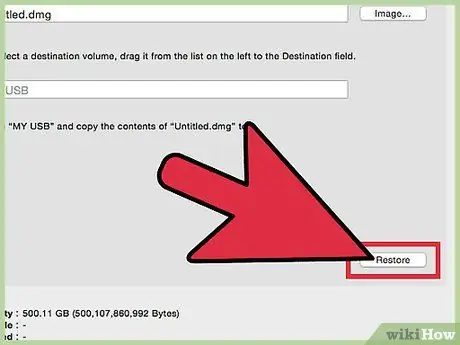
ደረጃ 25. በዲስክ መገልገያ ውስጥ የመልሶ ማግኛ ቁልፍን ጠቅ ያድርጉ።
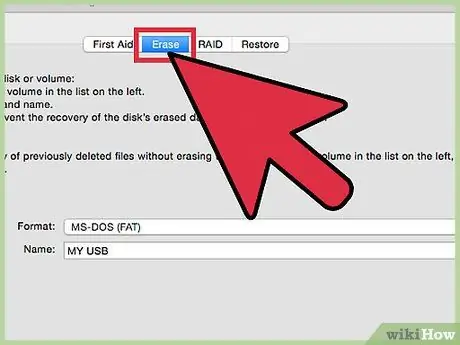
ደረጃ 26. የፍላሽ አንፃፊ ይዘቶችን ለመተካት መፈለግዎን ለማረጋገጥ ሲጠየቁ አጥፋ የሚለውን ጠቅ ያድርጉ።
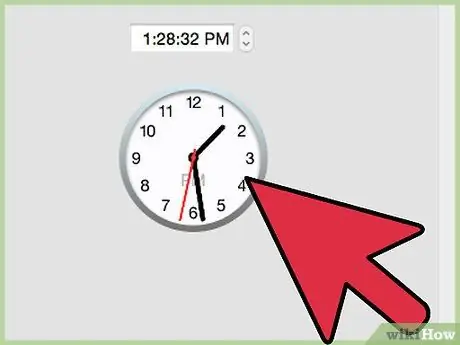
ደረጃ 27. ማክ በ ፍላሽ አንፃፊ ላይ የማስነሻ ዲስክ እስኪፈጥር ድረስ ይጠብቁ።
በአጠቃላይ ይህ ሂደት ለማጠናቀቅ እስከ 1 ሰዓት ድረስ ይወስዳል።
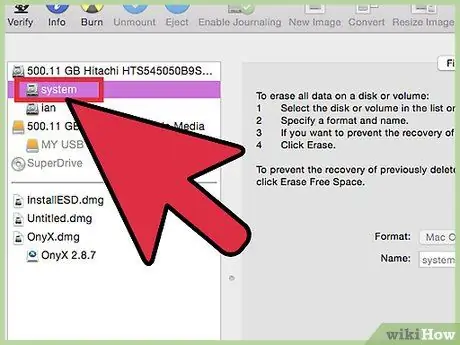
ደረጃ 28. በግራ ፓነል ውስጥ ስርዓትን ጠቅ ያድርጉ እና ማክ ፋይሎቹን ወደ ፍላሽ አንፃፉ መቅዳቱን ከጨረሰ በኋላ መጫኛውን ይምረጡ።
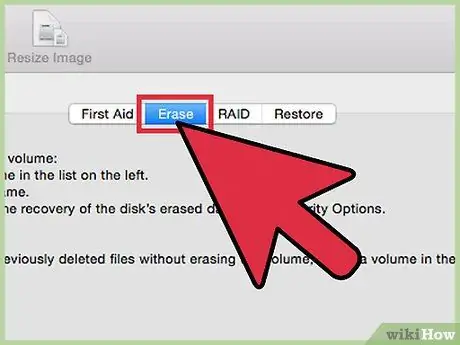
ደረጃ 29. እሽጎች የተሰየመበትን ማውጫ ፋይል ይሰርዙ።
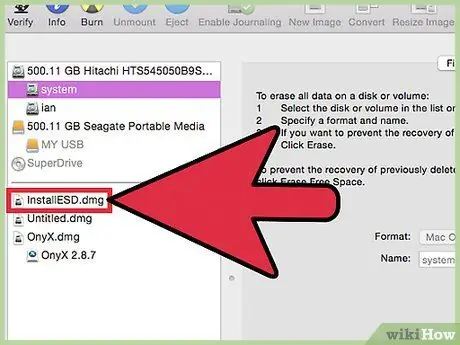
ደረጃ 30. ጫን ESD ተብሎ ወደተጫነው ማውጫ ይመለሱ። dmg በዴስክቶፕ ላይ።
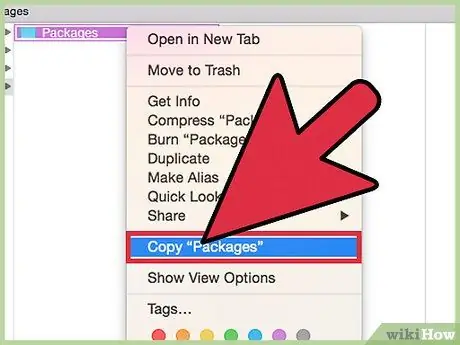
ደረጃ 31. ፓኬጆች የተሰየመውን ማውጫ ይቅዱ።
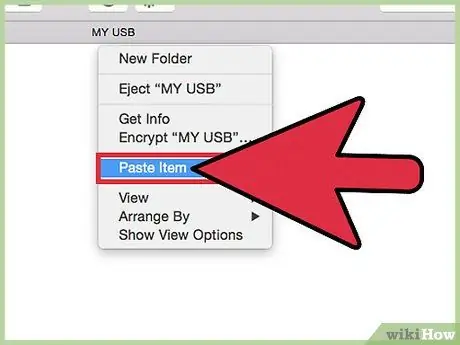
ደረጃ 32. ወደ መጫኛ ማውጫ ይመለሱ እና የጥቅሎችን ማውጫ ይለጥፉ።
ይህ አዲስ ማውጫ ቀደም ሲል የተሰረዙ የማውጫ ፋይሎችን ይተካል።
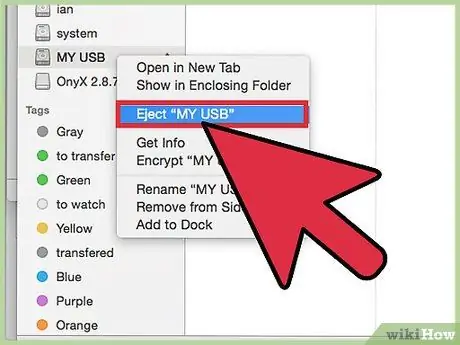
ደረጃ 33. ፍላሽ አንፃፉን ከኮምፒዩተር ያውጡ።
የአሁኑን የ Mac OS X ስሪት እንደገና መጫን ወይም ወደነበረበት መመለስ ከፈለጉ ፍላሽ አንፃፊዎ አሁን እንደ ቡት ዲስክ ሆኖ ሊያገለግል ይችላል።







